1、首先,打开需要操作的Excel表格,选中需要按照数字大下排序的列:
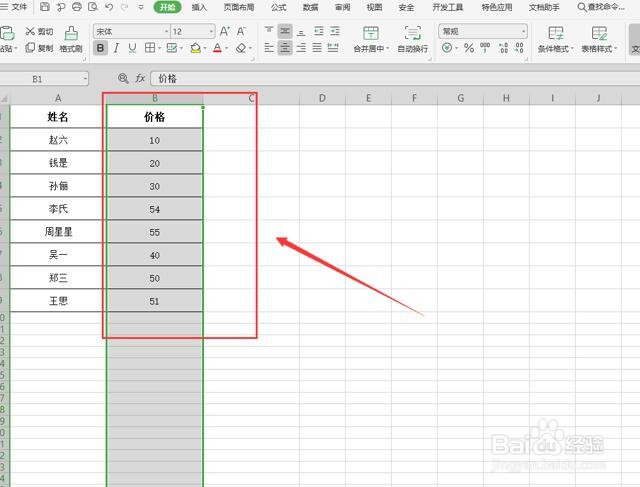
2、然后,切换到【数据】页面,选中【排序】选项:

3、接着,在弹出的排序警告面板中,选择【以当前选定区域排序】,按【排序】键:

4、在弹出的排序面板中,【次序】选项处选择【降序】,按【确认】键即可:


5、同理,我们选中需要按照文字首字母排序的列,切换到【数据】页面,选择【排序】选项:

6、在弹出的排序警告面板中,选中【以当前选定区域排序】,并单击【排序】键:

7、最后,在弹出的排序面板中,【次序】选项处选择【升序】,按【确认】键即可:


